맥북 사운드 설정방법과 음질 최적화
애플 맥북은 최적의 사용자 경험을 제공하기 위해 서라운드 사운드 및 선명한 음질을 보장하는 뛰어난 오디오 시스템을 갖추고 있습니다. 하지만 이러한 기능들을 효과적으로 활용하기 위해서는 사용자가 직접 사운드 설정을 조정해야 합니다. 이번 글에서는 맥북의 사운드 설정 방법과 음질 최적화에 관한 정보를 자세히 소개하겠습니다.

맥북 사운드 설정 변경하기
맥북에서 사운드 설정을 변경하는 과정은 매우 간단하고 직관적입니다. 다음의 단계들을 따라하여 손쉽게 맥북의 사운드를 조절해 보시기 바랍니다.
사운드 설정 접근하기
우선, 시스템 환경설정을 열어야 합니다. 화면 왼쪽 상단의 애플 로고를 클릭하고, ‘시스템 환경설정’을 선택한 후, ‘사운드’ 항목을 클릭합니다. 이곳에서 기본적인 사운드 설정과 다양한 옵션들을 확인할 수 있습니다.
출력 장치 선택하기
사운드 메뉴에서 ‘출력’ 탭을 선택하면 맥북에 연결된 모든 오디오 출력 장치가 표시됩니다. 내장 스피커, 외부 스피커, 헤드폰 등 원하는 장치를 선택한 후, 볼륨 슬라이더를 조정하여 음량을 조절할 수 있습니다. 이 과정에서 소리가 잘 들리지 않거나 왜곡되는 경우, 음량을 적절히 조절하여 최상의 품질을 유지하는 것이 중요합니다.
입력 장치 설정하기
‘입력’ 탭으로 이동하여 사용할 마이크를 선택합니다. 컴퓨터 내장 마이크, 외장 마이크, 혹은 연결된 다른 장치의 마이크를 선택할 수 있습니다. 원하는 마이크를 선택한 후, 입력 음량 조절 슬라이더를 통해 음성의 강도를 조절하면 됩니다. 특히 공공장소나 소음이 있는 환경에서 마이크를 사용할 경우, 입력 음량을 적절히 조정하여 불필요한 소음을 줄일 수 있습니다.
사운드 효과 최적화하기
맥북에서 제공하는 사운드 효과 관리 기능도 유용하게 활용할 수 있습니다. 다양한 효과 설정을 통해 음악, 영화, 게임 소리의 품질을 더욱 높일 수 있습니다.
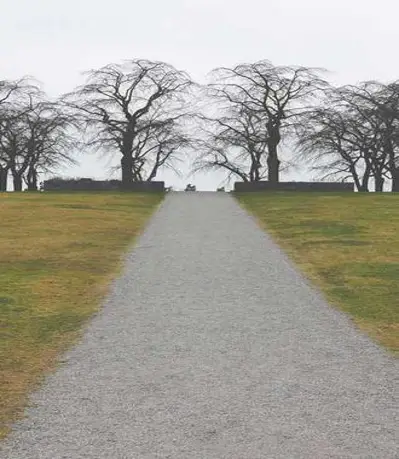
이퀄라이저 사용하기
맥북의 음악 앱에서는 이퀄라이저 기능을 활용해 사운드를 개인의 취향에 맞게 조정할 수 있습니다. 이퀄라이저 메뉴에서 미리 설정된 프리셋을 선택하거나 직접 주파수를 조정해 볼 수 있습니다. 이를 통해 저음이나 고음을 강조하여 다양한 음악 장르에 적합한 음색을 만들어낼 수 있습니다.
사운드 강화 설정
사운드 강화 기능을 활성화하면, 저음과 고음 응답을 조정하여 보다 풍부한 음향을 즐길 수 있습니다. 이러한 설정은 음악 감상 시 실제 오디오 장비의 성능을 극대화하는 데 큰 도움이 됩니다.
메뉴바에서 사운드 아이콘 추가하기
맥북 상단 메뉴바에 사운드 아이콘을 추가하면 빠르게 음량을 조절하고 출력 장치를 변경할 수 있습니다. 이 기능은 블루투스 이어폰을 사용하는 사용자에게 특히 유용합니다.
사운드 아이콘 활성화 방법
- 시스템 환경설정으로 이동합니다.
- ‘사운드’ 옵션을 클릭합니다.
- ‘메뉴 막대에서 소리 보이기’ 설정을 활성화합니다.
이제 상단 메뉴바에서 언제든지 음량 조절과 출력 장치 변경이 가능해집니다. 이 설정이 활성화되면, 사용자는 다양한 환경에서 사운드를 쉽게 조절할 수 있어 편리합니다.
오디오 MIDI 설정을 통한 음질 개선
맥북의 ‘오디오 MIDI 설정’을 사용하면 보다 세부적으로 오디오 음질을 향상시킬 수 있습니다. 이 부분에서는 더 고급스러운 설정을 통해 사운드를 더욱 풍부하게 만들어 보겠습니다.
오디오 MIDI 설정 접근하기
왼쪽 하단의 런치패드를 클릭하고 ‘기타’ 항목에서 ‘오디오 MIDI 설정’을 선택합니다. 이곳에서는 다양한 오디오 장치의 샘플 레이트와 비트 깊이를 설정할 수 있습니다. 기본적으로 32비트, 48kHz로 설정되어 있지만, 필요에 따라 96kHz로 변경할 수 있습니다.
오디오 출력 포맷 변경하기
사운드 품질을 극대화하고 싶다면, 오디오 포맷을 32비트 96kHz로 설정해 보세요. 이 설정이 활성화되면 고품질 오디오가 재생되어 음악과 영화를 더욱 생생하게 즐길 수 있습니다. 재부팅 후 변경 사항이 적용됩니다.
사운드 문제 해결하기
가끔 사운드가 제대로 나오지 않는 문제가 발생할 수 있습니다. 이럴 때는 몇 가지 점을 체크해보세요.
- 출력 장치를 제대로 설정했는지 확인합니다.
- 앱의 음량 설정을 점검합니다.
- 외부 장치를 분리하여 소리를 다시 확인합니다.
이러한 기본적인 점검을 통해 사운드 문제를 해결할 수 있습니다. 만약 문제가 계속된다면, 시스템 재시작이나 맥북의 서비스 센터에 문의해보시는 것이 좋습니다.

결론
애플 맥북은 뛰어난 사운드 시스템을 통해 다양한 멀티미디어 경험을 선사합니다. 본 포스트에서 설명한 다양한 사운드 설정 및 최적화 방법을 통해 맥북의 오디오 성능을 한층 더 향상시키시기를 바랍니다. 개인의 취향과 환경에 맞추어 음질을 조정하신다면, 음악 감상이나 영화 관람 시 더욱 만족스러운 경험을 하실 수 있을 것입니다.
자주 물으시는 질문
맥북의 사운드 설정은 어떻게 변경하나요?
시스템 환경설정을 열고 ‘사운드’를 선택한 뒤, 출력 및 입력 탭에서 원하는 장치를 지정하면 음량과 음질을 조정할 수 있습니다.
이퀄라이저는 어떻게 사용할 수 있나요?
음악 앱에서 이퀄라이저 기능을 통해 사운드를 개인의 취향에 맞게 조정할 수 있으며, 미리 설정된 프리셋을 선택하거나 주파수를 직접 수정하여 최적의 음색을 만들어낼 수 있습니다.